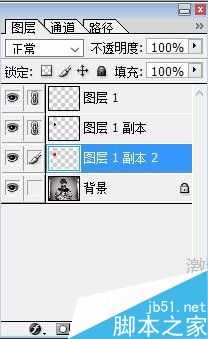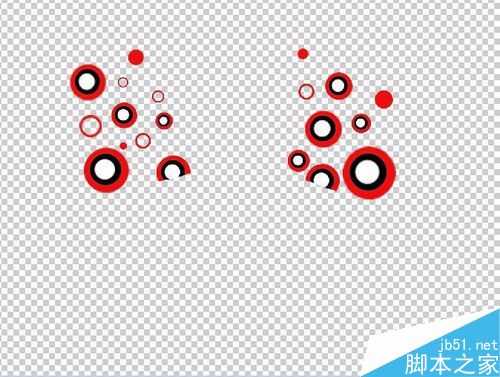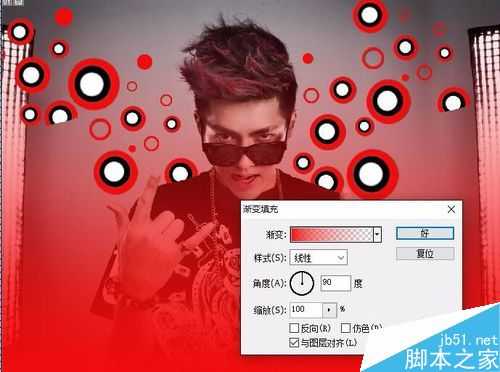DDR爱好者之家 Design By 杰米
用PS制作超酷照片签名也是一件不太难的事情,我们的构思与如何去实现非常重要,下面我们来看看吧!
步骤
打开一张自己满意的酷照,着手准备进行制作。我们在这里先进行一个背景图案的制作,这次,我们用一组不同风格的同心圆来体现这样的一个酷酷的风格。
先制作一个三色的同心圆,通过三个图层来实现,不同的圆有着不同的大小。让三个圆按照从小到大的顺序依次排好,从而有了第一个同心圆。
不断的进行复制,不断的调整大小,再改变这些同心圆的角度,从而让人物的背后有了这些圆圈的衬托。
对于人物与圆圈相重叠的部分,你可以回到人物所在的图层,把圆圈与人物重叠的区域进行删除,从而让这种背后出现圆圈的效果体现出来。
通过让人物图层隐藏,从而可以合并这些圆圈图层,再把圆圈图层进行复制,从而取得了一个圆圈扩散的效果。
这个时候我们观察一下画面,图片在整体感上稍有确实,我们可以使用一下图层调整中的渐变命令,把整个图层的色调进行一定的渲染,从而获得一种极佳的效果。注意调整图层的合成模式为正片叠底。
注意事项
用PS制作超酷照片签名,就是要很完美的画出圆圈的样式与调整好它的位置。
以上就是PS制作酷酷的照片签名方法介绍,操作很简单的,大家学会了吗?希望能对大家有所帮助!
DDR爱好者之家 Design By 杰米
广告合作:本站广告合作请联系QQ:858582 申请时备注:广告合作(否则不回)
免责声明:本站资源来自互联网收集,仅供用于学习和交流,请遵循相关法律法规,本站一切资源不代表本站立场,如有侵权、后门、不妥请联系本站删除!
免责声明:本站资源来自互联网收集,仅供用于学习和交流,请遵循相关法律法规,本站一切资源不代表本站立场,如有侵权、后门、不妥请联系本站删除!
DDR爱好者之家 Design By 杰米
暂无评论...
更新日志
2024年11月08日
2024年11月08日
- 雨林唱片《赏》新曲+精选集SACD版[ISO][2.3G]
- 罗大佑与OK男女合唱团.1995-再会吧!素兰【音乐工厂】【WAV+CUE】
- 草蜢.1993-宝贝对不起(国)【宝丽金】【WAV+CUE】
- 杨培安.2009-抒·情(EP)【擎天娱乐】【WAV+CUE】
- 周慧敏《EndlessDream》[WAV+CUE]
- 彭芳《纯色角3》2007[WAV+CUE]
- 江志丰2008-今生为你[豪记][WAV+CUE]
- 罗大佑1994《恋曲2000》音乐工厂[WAV+CUE][1G]
- 群星《一首歌一个故事》赵英俊某些作品重唱企划[FLAC分轨][1G]
- 群星《网易云英文歌曲播放量TOP100》[MP3][1G]
- 方大同.2024-梦想家TheDreamer【赋音乐】【FLAC分轨】
- 李慧珍.2007-爱死了【华谊兄弟】【WAV+CUE】
- 王大文.2019-国际太空站【环球】【FLAC分轨】
- 群星《2022超好听的十倍音质网络歌曲(163)》U盘音乐[WAV分轨][1.1G]
- 童丽《啼笑姻缘》头版限量编号24K金碟[低速原抓WAV+CUE][1.1G]